Cara merubah foto kita menjadi anime
Rabu, 29 Januari 2014
0
komentar
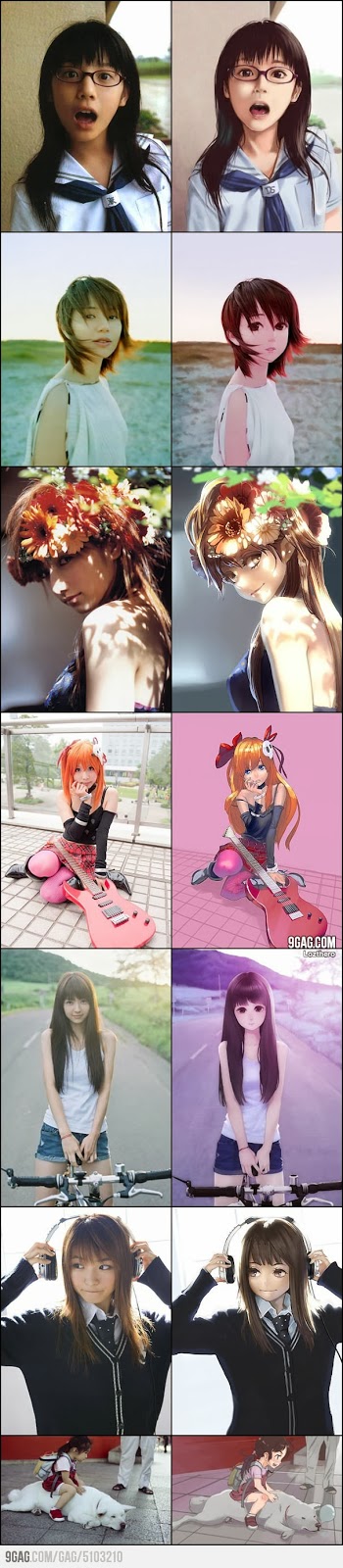
Keren Bukan????
Berikut tutorial.nya...
Tingkat kesulitan : EASY
Alat yang anda harus punya untuk melakukan/menjalankan tutorial ini adalah :
1. Seperangkat alat komputer yang sudah terinstal photoshop.
2. Foto yang mau anda jadikan gambar anime/kartun.
3. Imajinasi
Oke, kanjuuuuuut...
Langkah awal, siapkan foto yang ingin dijadiin gambar anime/kartun.
Setelah udah fix ama gambar tadi nah ini langkah yang sedikit harus telaten dan cukup sabar untuk mengerjakannya. Semakin sabar maka akan semakin mendalami dalam dalam dan dalam dan anda akan masuki dunia bawah sadar anda #loh
Maksudnya lebih teliti sedikit demi sedikit maka hasilnya akan lebih bagus. Nah, sesudah itu pastikan garis yang kamu buat tidak terlalu panjang. Kenapa? Karena nanti kamu kesusahan sendiri dan bingung kalau terlalu panjang, terlalu tipis maupun terlalu tebal.
Setelah kalian bikin itu garis dikit-dikit klik kanan mouse lalu pilih menu "Stroke Path" lalu bakal muncul pilihan, di pilihan pertama yaitu "pencil" nah kalian harus merubah menjadi "brush" gunanya agar garis lebih bagus! Namun sebelum itu dimulai brush harus disetting terlebih dahulu, caranya :
1. Tekan huruf "B".
2. Pilih brush yang lingkaran namun yang padat yang yg sisinya ngeblur.
3. Setting ukurannya sesuai yang kamu butuhkan.
4. Setting warna yang bakal kalian munculkan nanti jika akan menjadi garis caranya tinggal pilih warna saja seperti biasa.
Nah, cukup mudah kan. Oke, kembali ke "Stroke Path".
Setelah brush sebelumnya di setting kalian baru bisa menggunakannya, untuk garis yang ujungnnya runcing kalian bisa mengaktifkan pilihan "Simulate Pressure" inilah yang nanti akan bikin garis ujung-ujungnya runcing. Lakukan ini secara bertahap sedikit demi sedikit.
Kalo kalian ribet dengan cara di atas kalian bisa gunakan "Pen Tablet" agar lebih mudah dan gampang, selain lebih cepat dah lebih praktis kalian hanya tinggal tracing di layer baru saja. Cuma ya Pen tablet itu sendiri harganya bervariasi, ada yang mahal dan ada yang murah. Tapi kalo hanya sekedar hobi atau iseng buat nyoba tutorial ini, ga diharuskan buat beli Pen tablet kok. Pake cara mumer aja, mouse/trackpad laptop.
Setelah semuanya jadi kira-kira seperti di
Bisa dilihat gambar yang tadi sudah kita buat sudah jadi line artnya nah tinggal gimana kita menuangkan kreasi kita menjadi sebuah gambar yang keren.
Sekarang kita sudah bisa kasih warna. Perlu di ingat kalian harus menempatkan outline yang kalian buat tadi di layer paling atas! Kenapa? karena kalo di bawah jadinya nggak keliatan, karena ketimpa gambar lain.
Jadi, setelah kita selesai mewarnai gambar orangnya maka selanjutnya kita HARUS menekan tombol "CTRL + E" gunanya untuk menggabungkan semuannya dalam 1 layer biar kalian nggak bingung nantinya. Nah setelah itu hanya tinggal mewujudkan imajinasi dan kreativitas kalian untuk membuat backgroundnya. Misal bisa mencari gambar-gambar vector lalu tinggal dikreasikan sendiri, bisa juga bermain brush, dan masih banyak cara lainnya.
Setelah semuanya sudah dilakukan, maka:
sumber
Tutorial by : Sang Hyuk.
TERIMA KASIH ATAS KUNJUNGAN SAUDARA
Judul: Cara merubah foto kita menjadi anime
Ditulis oleh Gih.!
Rating Blog 5 dari 5
Semoga artikel ini bermanfaat bagi saudara. Jika ingin mengutip, baik itu sebagian atau keseluruhan dari isi artikel ini harap menyertakan link dofollow ke https://giehcyberart.blogspot.com/2014/01/cara-merubah-foto-kita-menjadi-anime.html. Terima kasih sudah singgah membaca artikel ini.Ditulis oleh Gih.!
Rating Blog 5 dari 5






0 komentar:
Posting Komentar